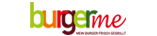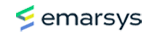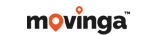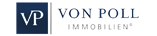In dieser Anleitung erfahren Sie, wie Sie Ihre E-Mails mit SSL in dem Apple Mac Mail
einrichten und anschliessend abrufen können.
SSL (Secure Socket Layer) dient der sicheren Übermittlung von Daten via Mail.
Starten Sie zunächst das Programm "Mail" aus dem Dock am unteren Bildschirmrand.
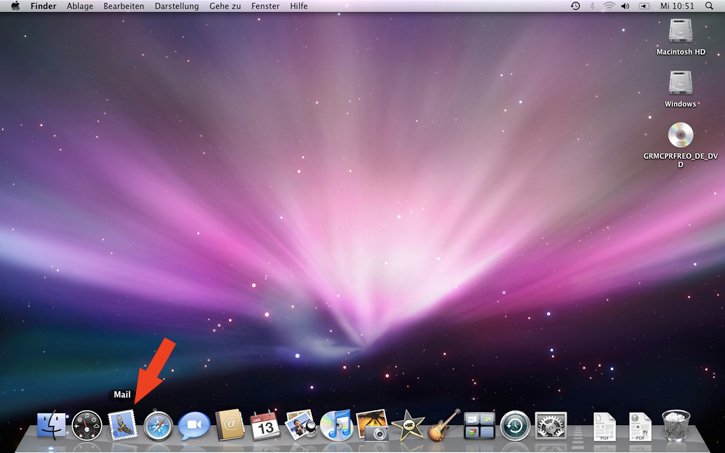
Es erscheint folgender Bildschirm:
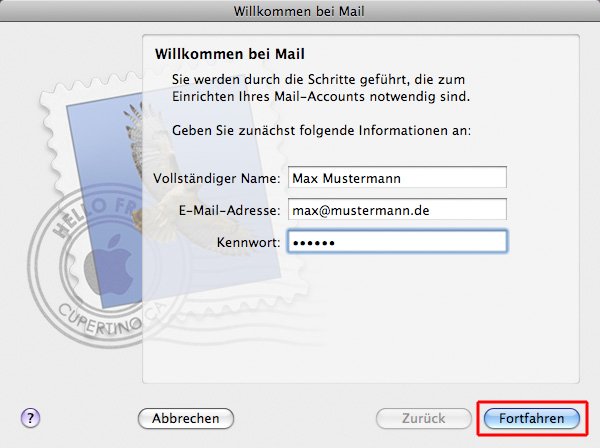
Füllen Sie die Felder wie abgebildet aus.
Vollständiger Name: Ihr Name, welcher beim versenden angezeigt werden soll
Ihre E-Mail-Adresse: max@mustermann.de
Kennwort: Ihr Kennwort, welches Sie selber für das jeweilige Postfach vergeben haben
Klicken Sie anschließend auf "Fortfahren".
Nun sehen Sie folgenden Bildschirm:
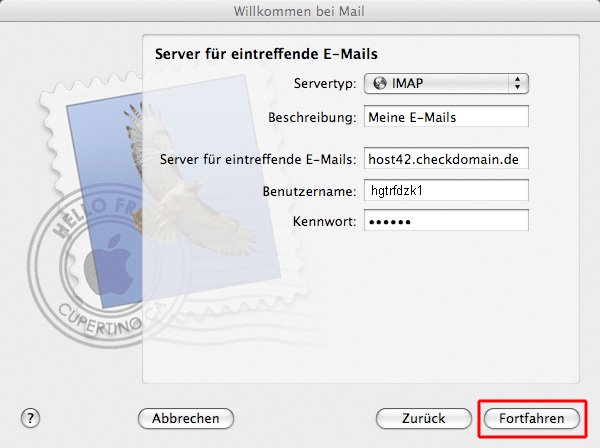
Tragen Sie hier die Angaben für den Server für eintreffende E-Mails (SSL) ein.
Der E-Mail-Server ist individuell und kann in Ihrem Kundenbereich eingesehen werden.
Wenn Sie das Protokoll "POP3" nutzen möchten, wählen Sie als Servertyp "POP" aus.
Möchten Sie "IMAP" nutzen, wählen Sie entsprechend "IMAP" aus.
Füllen Sie die Felder wie abgebildet aus.
Klicken Sie anschließend auf "Fortfahren".
Ersetzen Sie alle Felder, gegen die Informationen zu Ihrem E-Mail-Postfach.
Diese finden Sie auch in Ihrem Kundenlogin unter "E-Mails -> Serverinformationen".
Als Benutzernamen nutzen Sie die vollständige E-Mail-Adresse.
Das Programm prüft daraufhin, ob die Einstellungen
korrekt sind und meldet sich testweise beim eingetragenen Server an.
Sollte es zu einer Fehlermeldung kommen, überprüfen Sie noch einmal die eingetragenen Werte.
Es erscheint folgender Bildschirm:
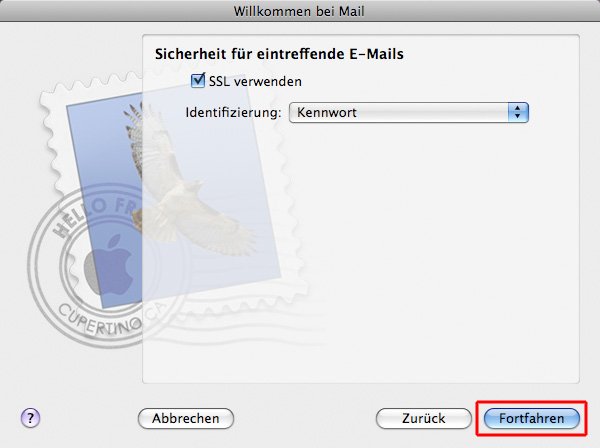
Setzen Sie hier den Haken bei "SSL verwenden" und klicken anschließend auf "Fortfahren".
Sie sehen folgenden Bildschirm:
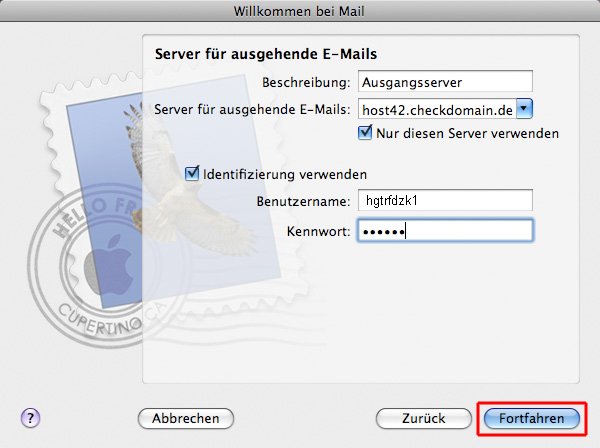
Hier tragen Sie den Server für ausgehende Mails ein.
In das Feld "Beschreibung" können Sie einen beliebigen Namen eintragen.
Füllen Sie die weiteren Felder wie abgebildet aus.
Ersetzen Sie alle Felder, gegen die Informationen zu Ihrem E-Mail-Postfach.
Diese finden Sie auch in Ihrem Kundenlogin unter "E-Mails -> Serverinformationen".
Als Benutzernamen nehmen Sie die vollständige E-Mail-Adresse.
Bei Verwendung von SSL tragen Sie bei "Server für ausgehende E-Mail"s, zum Beispiel "host2XX.checkdomain.de" ein.
Der E-Mail-Server ist individuell und kann in Ihrem Kundenbereich eingesehen werden.
Klicken Sie auf "Fortfahren", wenn Sie alle Angaben korrekt eingegeben haben.
Das Programm prüft daraufhin wieder, ob die Einstellungen korrekt sind und meldet sich
testweise beim eingetragenen Server an.
Sollte es zu einer Fehlermeldung kommen, überprüfen Sie noch einmal die eingetragenen Daten.
Es erscheint folgender Bildschirm:
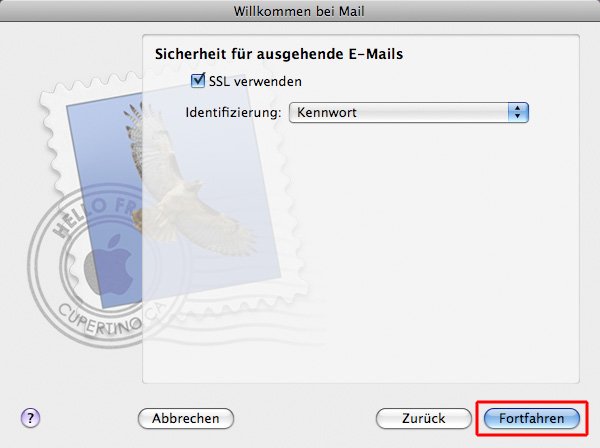
Setzen Sie hier den Haken bei "SSL verwenden" und klicken anschließend auf "Fortfahren".
Sie sehen folgenden Bildschirm:
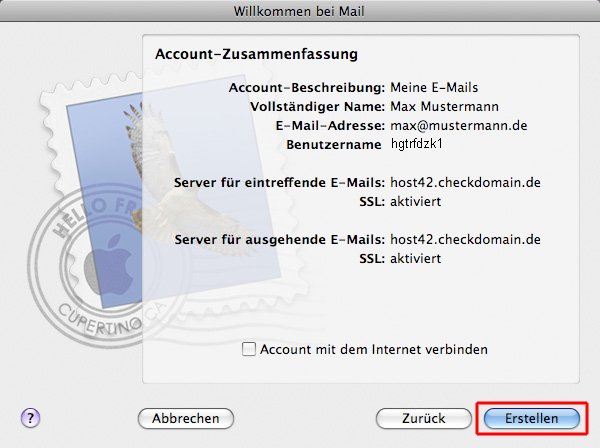
Setzen Sie den Haken bei "Account mit dem Internet verbinden".
Klicken Sie auf die Schaltfläche "Erstellen".
Wählen Sie nun in der Menüleiste von MacMail "Mail -> Einstellungen" aus.

Es erscheint der folgende Bildschirm, in dem Sie den Reiter "Accounts" wählen und dort
auf Ihren "SMTP-Server" klicken:
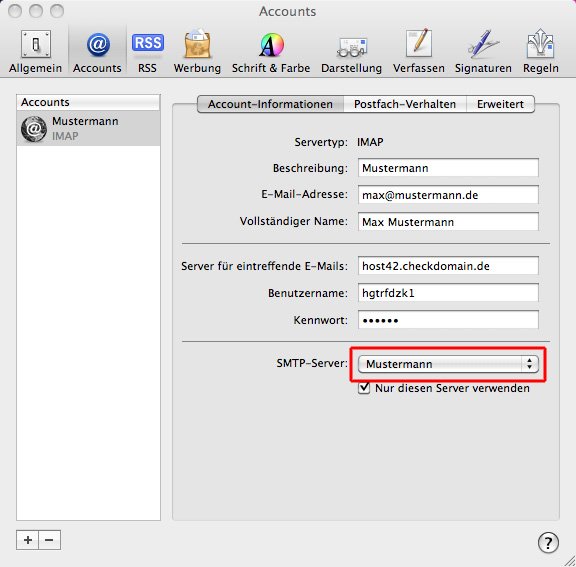
Anschließend klicken Sie auf "SMTP-Serverliste bearbeiten".
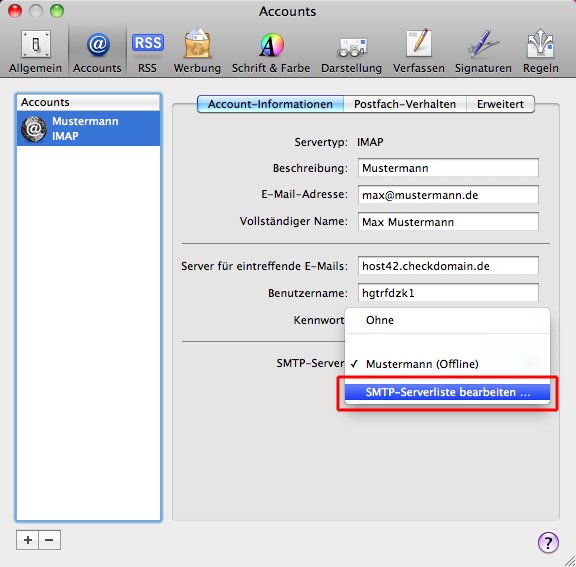
Es öffnet sich ein Fenster mit dem SMTP-Server Einstellungen.
In diesem setzen Sie unter "Erweitert" den Punkt vor "Eigenen Port verwenden" und tragen den Port "587" ein.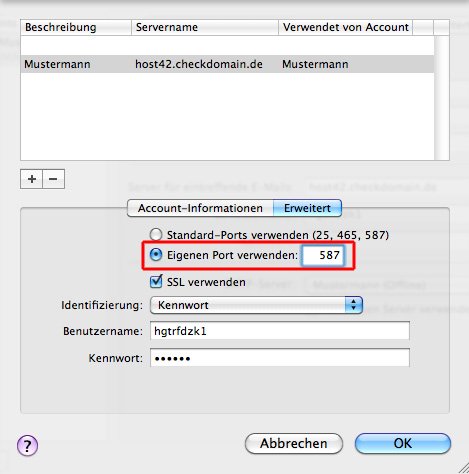
Als letztes bestätigen Sie Ihre Angaben mit einem Klick auf die Schaltfläche "OK".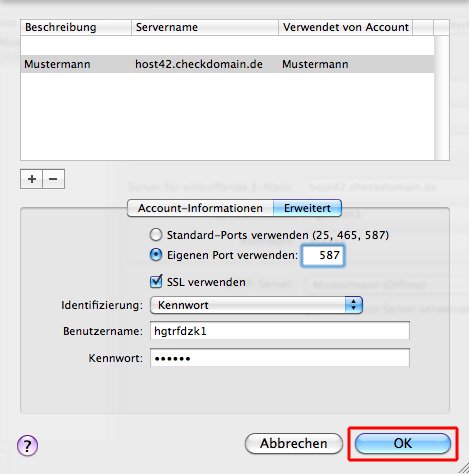
Ihre neue E-Mail-Adresse kann sofort zum Senden und Empfangen von E-Mails verwendet werden.
E-Mail senden
Telefonische Beratung